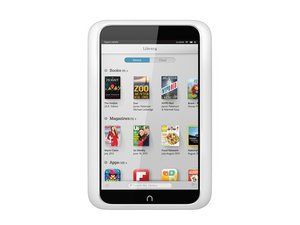Imprimante tout-en-un HP PSC 2410 Photosmart

Rép .: 109
Publié: 15/01/2013
code d'erreur retirez et vérifiez les cartouches d'impression apparaissant à l'écran J'ai remplacé les cartouches rien ne semble être cassé mais le code d'erreur retirez et vérifiez que les cartouches d'impression ne disparaîtront pas, que dois-je faire ensuite?
8 réponses
 | Représentant: 2,2k |
Je vois beaucoup de ces problèmes arriver dans l'atelier de réparation pour lequel je travaille.
Il y a de petites bandes électroniques sur les cartouches et le chariot dans lequel elles sont installées. Si vous avez essayé de nouvelles cartouches, il peut s'agir des contacts sur la bande à l'arrière du chariot.
Essayez de nettoyer les contacts avec un Q Tip et de l'alcool. Voyez si cela aide. Sinon, le chariot doit probablement être remplacé.
Le problème est que généralement ... Il n'y a pas de pièces disponibles pour la plupart des imprimantes à jet d'encre. Les entreprises comme HP, Canon et Lexmark n'ont généralement pas beaucoup de pièces disponibles. Même les jolies imprimantes à jet d'encre sont plus ou moins conçues pour être jetables.
J'espère que cela t'aides!
Merci beaucoup pour ces informations, j'ai tout essayé. Je vais nettoyer les contacts.
| | Représentant: 1,2k |
Vous devez nettoyer les liens de connexion métalliques derrière la cartouche. Tout ce que vous avez à faire est de retirer les deux cartouches à part, utilisez un tampon d'alcool ou un parfum pour les nettoyer soigneusement, car parfois, cela s'est produit à cause de l'encre renversée entre les cartouches, ce qui fait un mauvais contact et provoque de telles erreurs.
| | Rép .: 13 |
Ce message d'erreur indique que l'imprimante ne peut pas déterminer quelle cartouche est à l'origine de l'erreur. Suivez les étapes ci-dessous pour résoudre le problème.
l'iphone n'a pas pu être mis à jour erreur 9
Retirez la cartouche couleur de la stalle gauche (qui a un loquet bleu) et remettez le loquet en place. Laissez l'autre cartouche en place.
Fermez l'imprimante, attendez 10 à 15 secondes, puis regardez l'écran LCD. Si l'écran LCD indique «Insérer la cartouche couleur dans le coin gauche», la cartouche couleur peut être à l'origine du problème. Suivez les étapes ci-dessous:
- Nettoyez les contacts de la cartouche couleur.
-Réinsérez la cartouche couleur dans le chariot et fermez le loquet bleu.
-Fermez l'imprimante et attendez 10 à 15 secondes.
BTW, les instructions de nettoyage disent d'éviter les buses. Pour la plupart, c'est vrai, ils sont extrêmement petits et peuvent se boucher facilement. Si vous avez un chiffon non pelucheux, humidifiez le chiffon avec de l'eau distillée et essuyez doucement les buses, cela peut éliminer toute accumulation d'encre et évacuera également l'encre des buses, ce qui aidera à les éliminer. Mais ne le faites que si vous remarquez des stries sur vos impressions.
Si l'écran LCD indique «Retirer et vérifier les cartouches d'impression», remplacez la cartouche couleur.
Si l'écran LCD indique `` Retirer et vérifier les cartouches d'impression '', suivez les étapes ci-dessous:
-Réinsérez la cartouche couleur.
-Retirez la cartouche noire ou photo, selon celle qui est installée dans la stalle de droite. La stalle droite a le loquet gris. Assurez-vous de resserrer le loquet sur la stalle vide.
- Nettoyez les contacts de la cartouche noire ou photo .
-Réinsérez la cartouche noire ou photo.
-Fermez l'imprimante et attendez 10 à 15 secondes.
Si l'écran LCD indique «Retirer et vérifier les cartouches d'impression,: remplacez la cartouche noire ou photo.
Merci d'avoir donné autant de détails. Je vais essayer ce que vous avez suggéré.
Le chariot ne bouge pas. Adaptateur d'alimentation et câble ok. 2. Les voyants sont
rougeoyant avec signe d'erreur. Pas de numérisation
 | Rép .: 13 |
Quels sont les voyants qui se connectent à l'imprimante du côté où vous placez les cartouches et ont également une bande qui semble les faire fonctionner
| | Rép .: 13 |
Faites ce que j'ai fait, achetez un Epson.
 | Rép .: 13 |
Avoir le même prolem, retirer le message et vérifier la cartouche dans la stalle droite. J'ai vérifié et rien ne va pas. Quelqu'un a une réponse pour moi?
| | Rép .: 13 |
J'ai changé la date sur l'imprimante pour l'année 2009 (actuellement 2017) et tout va bien. Vous devez suivre le processus de réinitialisation expliqué ci-dessus et être très rapide pour accéder à la `` configuration du fax '', puis à la `` date et l'heure '' et entrer une date fictive il y a au moins 4 ans. En lisant de nombreuses chaînes, j'ai vu un commentaire selon lequel les imprimantes HP n'accepteront pas les cartouches de plus de 4 ans. A travaillé pour moi. Si pour une raison quelconque HP trouve une solution, je vais acheter une nouvelle imprimante et ce ne sera pas une HP. Bonne chance!
Salut dependhd pouvez-vous décrire le processus pour accéder à la configuration du fax J'ai essayé de nombreuses façons sans chanceux
Comment changez-vous la date? L'imprimante ne fait rien mais continue de demander à vérifier les cartouches, ne peut pas du tout accéder au menu de configuration, merci.
 | Représentant: 1 |
erreur hp psc ho rha ha ji
Shanna